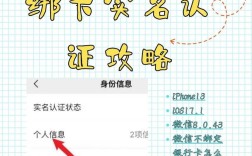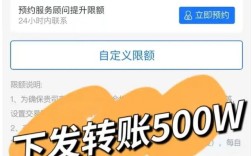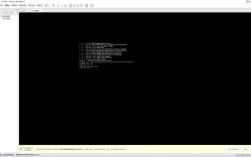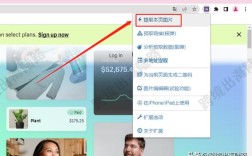身份证复印件是日常生活中经常需要用到的一种证明材料,通常要求将身份证的正反面复印到A4纸的同一面,本文将详细介绍如何正确复印身份证,并提供一些注意事项和常见问题解答。
一、使用自带ID卡复印功能的打印机
1、设备选择:大型复印机或千元级的多功能一体机。

2、操作步骤:
打开复印机电源,选择复印功能。
将身份证正面朝下放在扫描面板上,按下复印键进行第一次扫描。
打开盖板,将身份证翻转至反面朝下,放在与正面相同的位置。
再次按下复印键,完成第二次扫描。
复印完成后,身份证正反面将被自动合并输出到一张A4纸上。

二、手动操作法
1、设备选择:普通的多功能一体机。
2、操作步骤:
打开复印机的扫描盖板,将身份证正面整齐摆放在扫描面板上,盖上盖板并按下复印键。
复印完成后,取出纸张并将其重新放入纸盒中。
将身份证调整到另一面,移动到扫描面板上的适当位置(如原位置下方约一个身份证宽度的地方)。
再次盖上盖板并按下复印键,完成第二次扫描。

3、注意事项:确保两次扫描的位置准确,避免重叠或错位。
三、证件扫描App
1、设备选择:智能手机。
2、操作步骤:
在手机应用市场搜索并下载支持卡证扫描功能的应用。
打开应用,按照引导拍摄身份证的正反面照片。
应用会自动处理照片,将正反面合并到一起。
保存或分享处理后的电子版身份证复印件。
3、优点:方便快捷,适用于没有复印机或打印机的情况。
四、电脑软件剪裁法
1、设备选择:带有扫描功能的打印机或扫描仪,以及装有Word或WPS等办公软件的电脑。
2、操作步骤:
使用扫描仪分别扫描身份证的正反面,并将图片保存到电脑中。
在Word或WPS中新建一个文档,插入身份证正反面的图片。
使用“裁剪”功能去除图片中的无用背景,保留身份证部分。
调整图片大小和位置,使正反面在同一页面上合适地排列。
打印文档,得到身份证复印件。
3、注意事项:确保扫描的图片清晰且方向正确。
五、隐私保护措施
由于身份证复印件在某些场景下作用等同于实体身份证,因此在提供复印件时需要注意隐私保护:
在复印件上写明用途,如“提供给某某单位,申请的业务名称,他用无效”。
签上自己的姓名以示委托。
在每一行字后面加一条横线,防止被添加其他内容。
六、常见问题解答(FAQs)
问:身份证复印件可以随意提供吗?
答:不建议随意提供身份证复印件,在提供时,最好注明用途并签字,以防止被他人滥用。
问:如果复印出来的身份证复印件不清晰怎么办?
答:可以尝试调整复印机或打印机的设置,如提高分辨率或对比度,如果仍然不清晰,建议重新扫描或拍照后使用电脑软件进行调整。
通过以上几种方法,可以根据不同的设备条件和个人需求选择合适的方式来复印身份证,在操作过程中注意细节和隐私保护是非常重要的。